Ласкаво просимо до цього Посібника з PowerPoint! У цьому уроці ви дізнаєтесь, чому меню в різних версіях PowerPoint можуть виглядати по-різному та як ефективно використовувати пошукову функцію, щоб краще орієнтуватися в програмному забезпеченні. Часто користувачі потрапляють в ситуацію, коли раптово відчувають себе загубленими в знайомому середовищі – можливо, ви також це відчували. Я розповім вам основні моменти та функції, щоб ви могли працювати з PowerPoint з більшою впевненістю та меншею фрустрацією.
Головні Висновки
- Версії PowerPoint можуть виглядати по-різному через оновлення та різні розміри екранів.
- Динамічні меню адаптуються до найважливіших функцій та змінюють свою структуру в залежності від доступності.
- Пошукова функція є потужним інструментом для швидкого доступу до необхідних функцій.
Розуміння Різних Версій PowerPoint
Почнемо з однієї з найчастіших причин плутанини: версія PowerPoint. Якщо ви питаєте себе, чому те, що ви навчилися на курсі, виглядає по-іншому, це може бути зв'язано з тим, що ви використовуєте іншу версію або оновлення. Я працюю з PowerPoint 2019, хоча вже є новіші версії, і це завжди буде так.
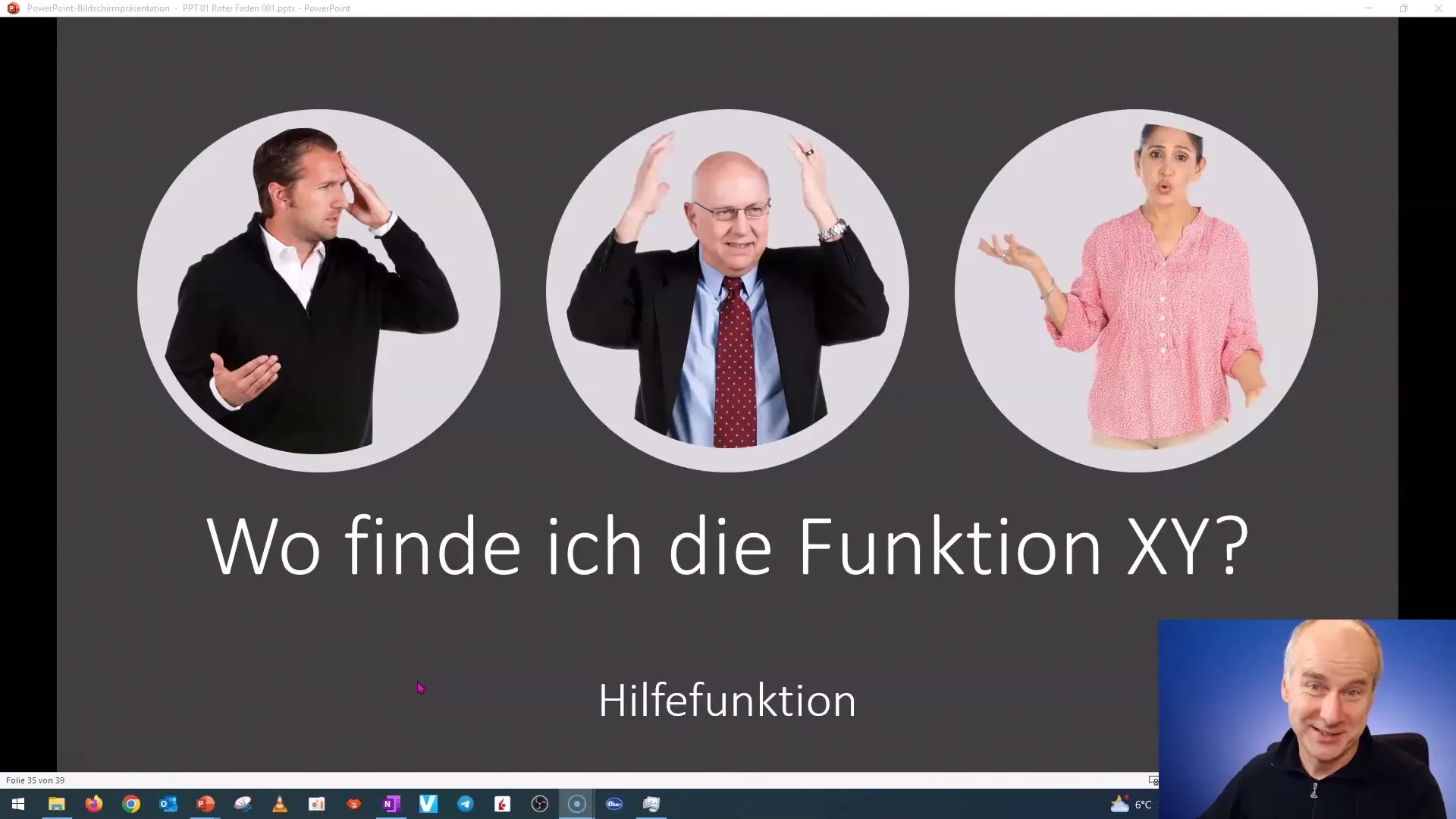
Якщо ви маєте труднощі з пошуком функцій, це також може бути пов'язано з динамічною структурою меню. Це означає, що залежно від того, які об'єкти чи вміст ви вибрали, меню може відповідно налаштуватися.
Розуміння Динаміки Меню
Меню в PowerPoint створені так, щоб найбільш використовувані функції завжди були під рукою. При зменшенні розміру екрана або вікна, наприклад, перейшовши на менший монітор, змінюється макет. В моїй роботі я помітив, що елементи адаптуються в залежності від потреб.
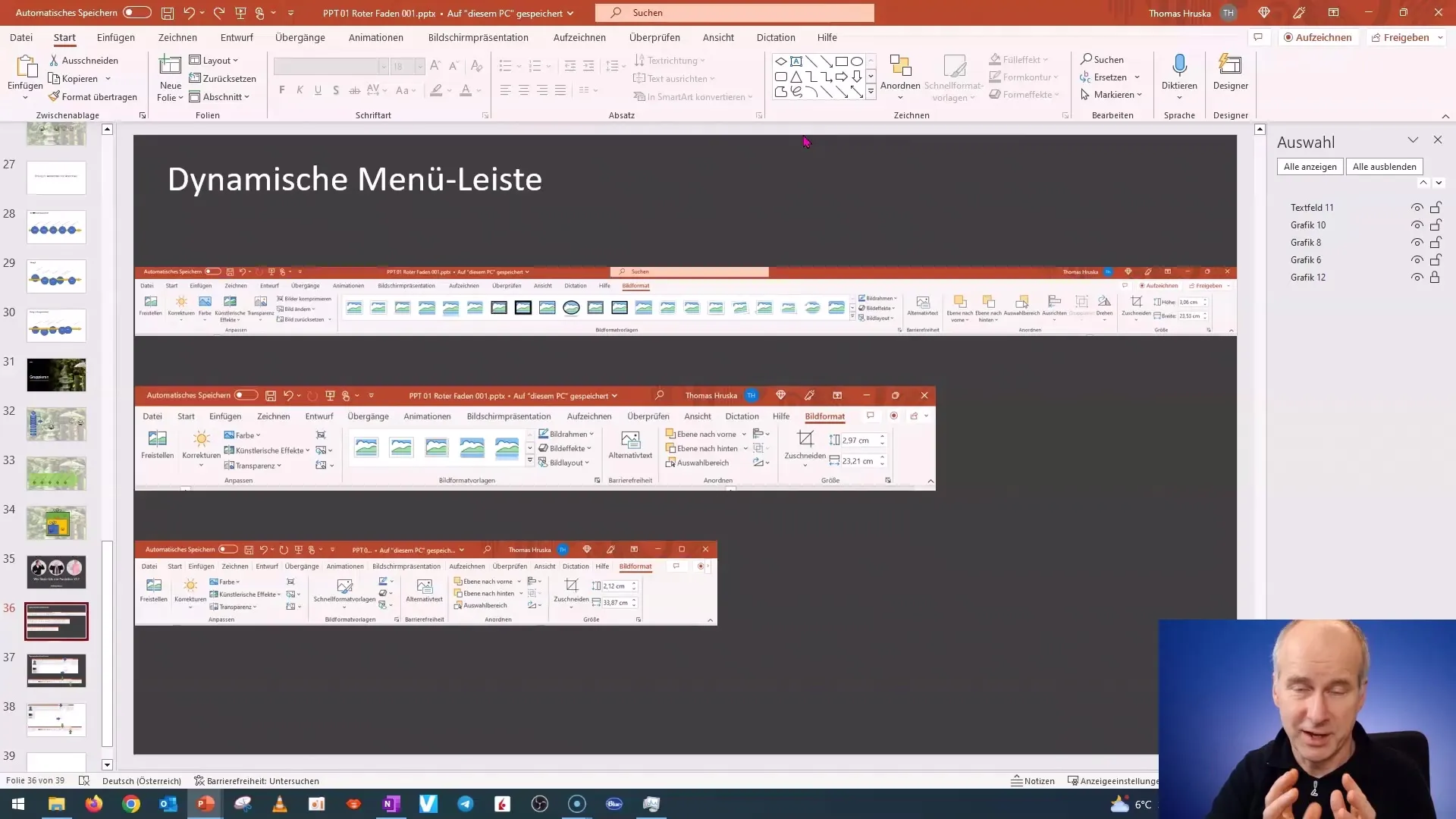
Тут ви бачите, що управління меню змінюється в залежності від ширини екрана. Якщо екран менший, то меню стає більш компактним і показує найчастіше використовувані опції, тоді як менш використовувані функції знаходяться дещо нижче у меню.
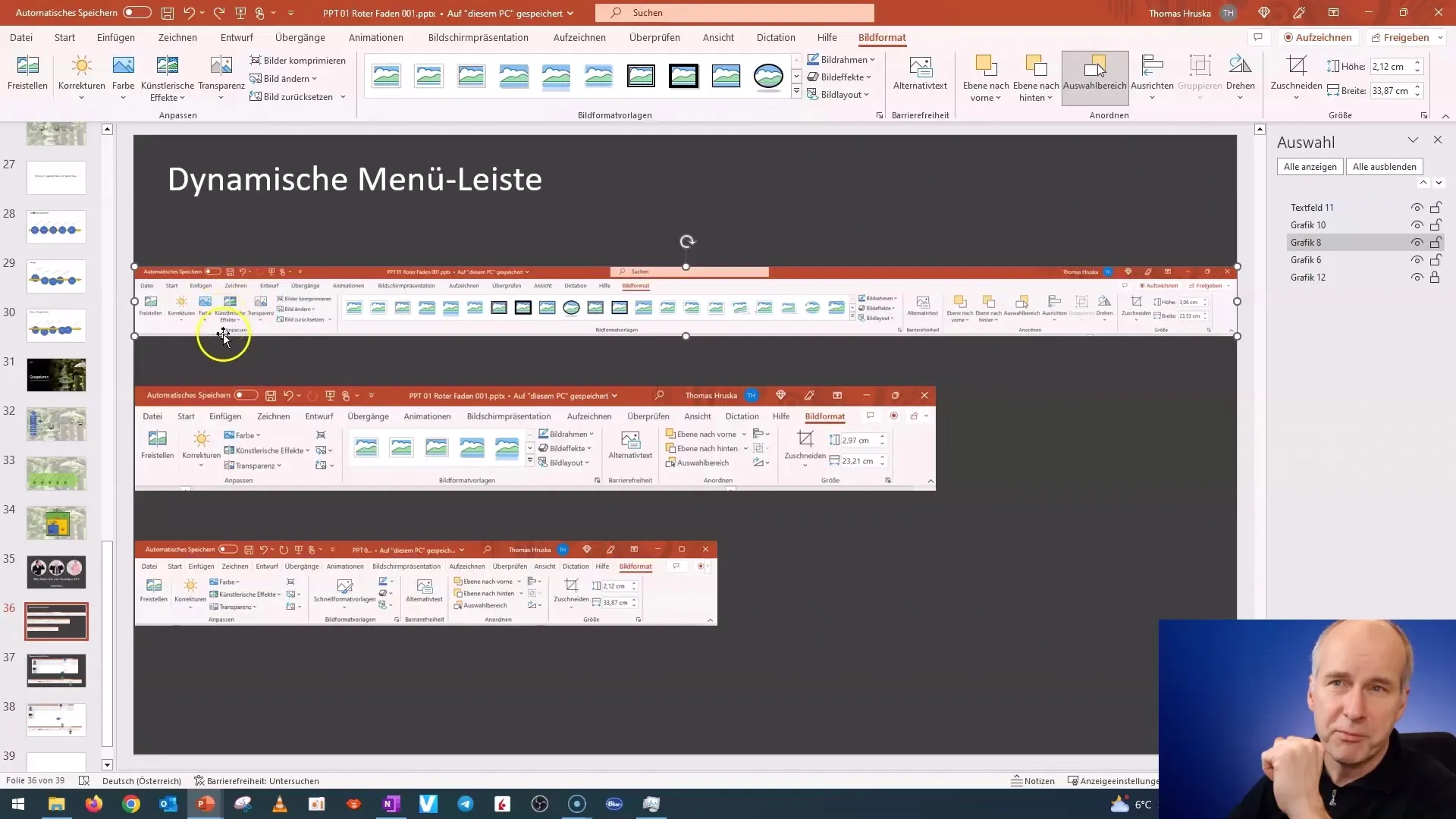
Порозуміння цієї динаміки важливо, щоб не здаватися відразу з фрустрацією. Це допомагає зрозуміти це, щоб ваша робота була більш ефективною.
Ефективна робота з Областю Вибору
Давайте розглянемо область вибору, яку ви, можливо, також вивчили на курсі. Коли ви вибрали об'єкт, доступне відповідне меню для області вибору. Ще одним важливим моментом є пошукова функція, яка розташована у верхній частині меню. Це особливо корисно, якщо ви не знаєте точно, як називається функція.
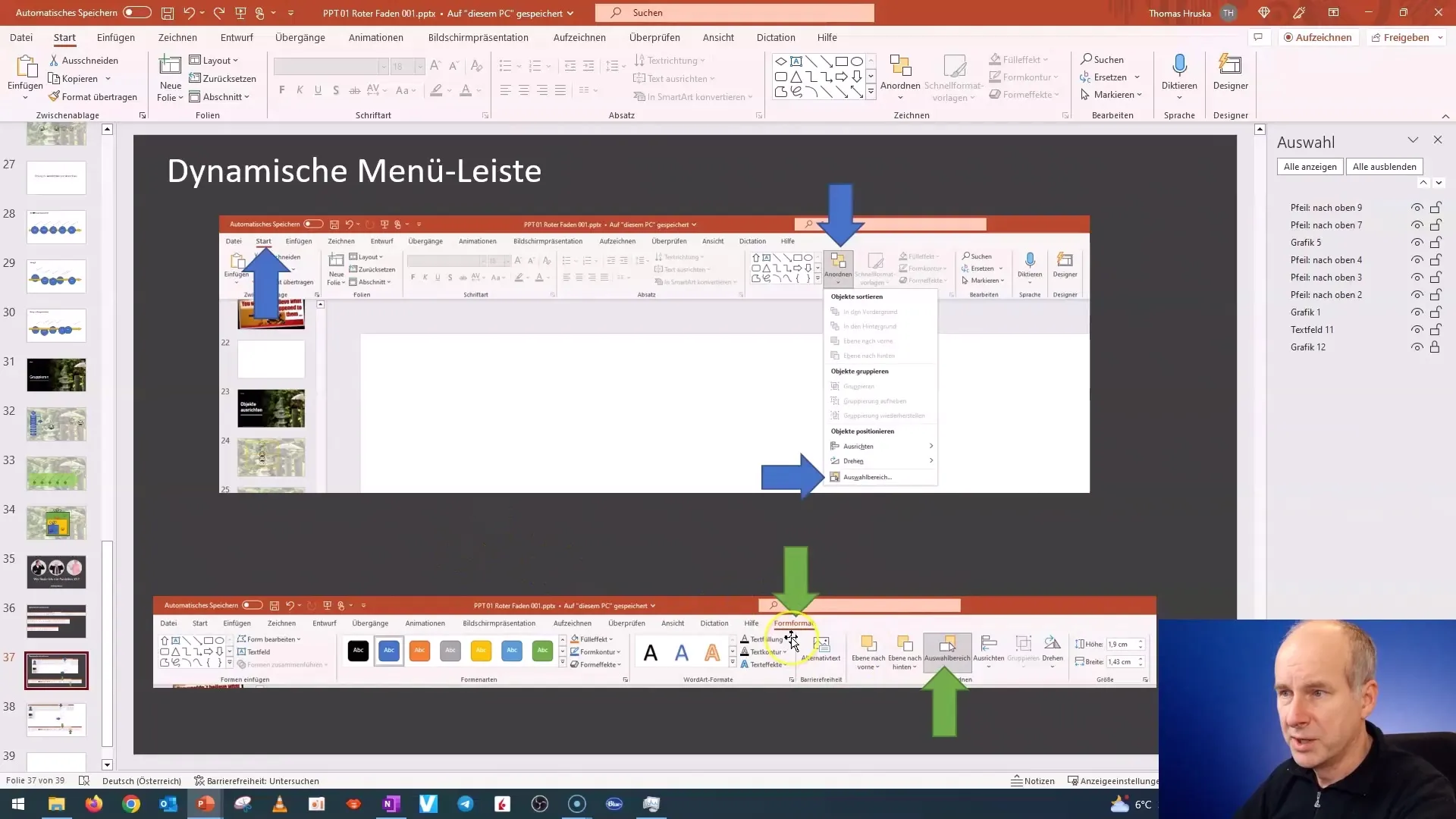
Якщо ви наступного разу не знаходите область вибору, ви можете просто ввести "Область вибору" у поле пошуку, і інструмент відразу ж вам покаже. Ця функція надзвичайно корисна і дозволяє швидко й легко перейти до потрібної опції.
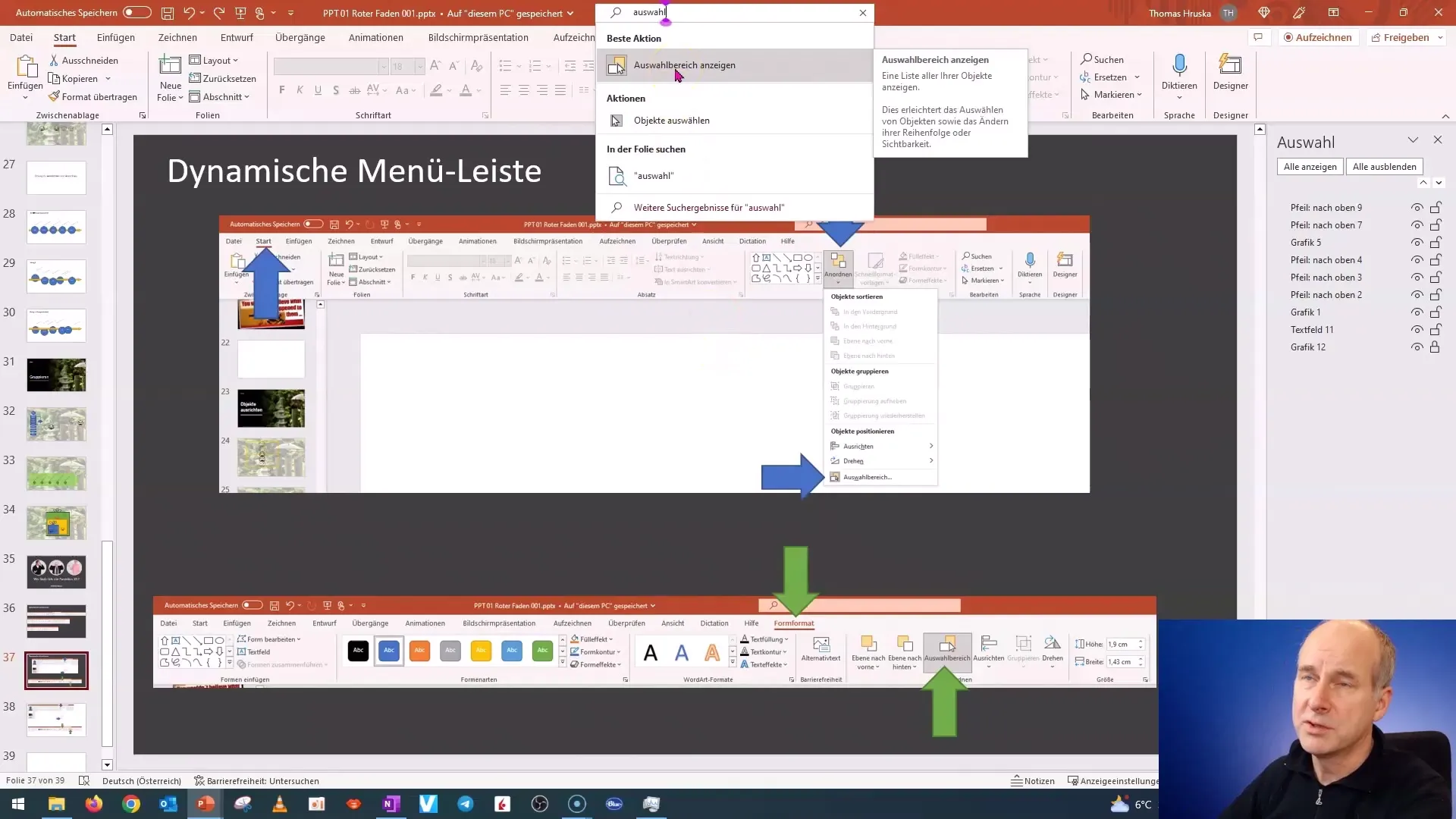
Використання Приміток для Покращення Навігації
Я настійно рекомендую вам робити примітки під час роботи з PowerPoint. Вони корисні не лише для пам'яті, але й для структурування вашого навчання. Запишіть деталі, такі як назви функцій та їх місцезнаходження, щоб потім заощадити багато часу.
Якщо ви коли-небудь подумаєте про функцію та не зможете пригадати її назву, ваша примітка допоможе вам швидко пригадати.
Підсумок
У цьому уроці ви дізналися, що різні версії PowerPoint та динамічні меню можуть призводити до плутанини. Крім того, ви дізналися, як важливо використовувати пошукову функцію та робити примітки для швидшої та ефективнішої роботи з програмою. Використовуючи ці поради, ви повинні змогти покращити свої навички з PowerPoint та працювати з більшою впевненістю.


